【例】如下图所示,现需把AB列表格,转换为DE列格式,同户主的B列合并到一个单元格中。
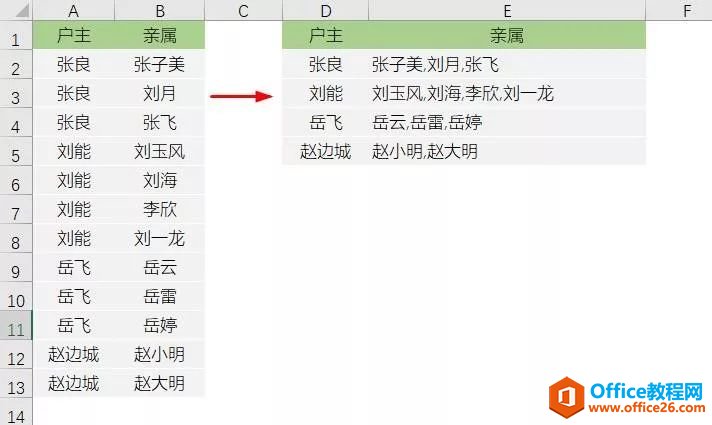
有好多方法可以解决这个问题,如公式、pq等,今天兰色就介绍用一组超炫的Excel小技巧来搞定这个同类合并难题。
1、批量在一列前添加字符
先在 C2输入 A张子美,再选中C3按Ctrl E即可在 姓名前快速添加字母A
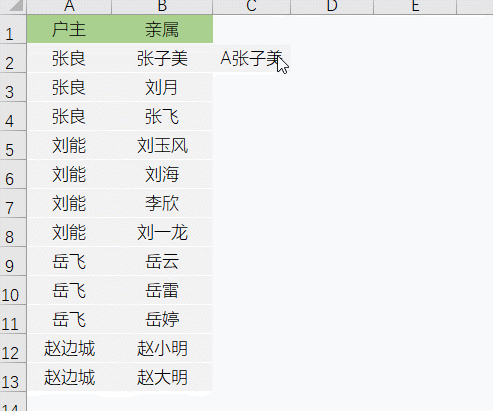
2、批量插入空行
在不同户主后添加空行的方法:
按Ctrl拖动复制第一列并向下错开一行,然后选中AB列按Ctrl ,再右键插入空行即可。
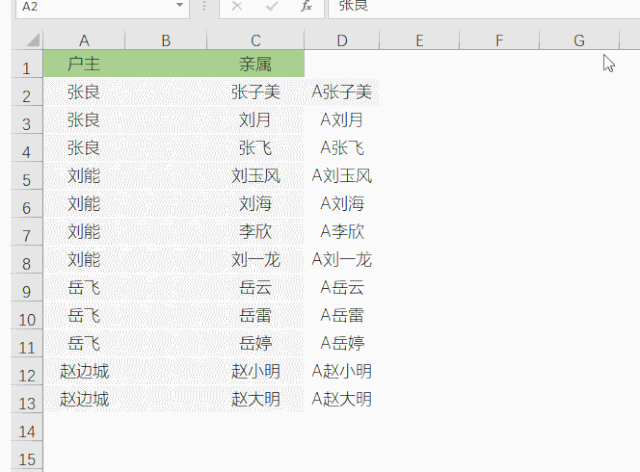
3、分类合并
Excel现在支持拍摄数据表并将其转换为完全可编辑的表格
用户可以用拍照的方式捕获手绘或打印的数据表的照片,并将其转换为Excel电子表格。一旦数据被Excel识别,就可以对其进行编辑,分析和共享,此图像识别功能使您无需手动输入数据。对
只要中间有空行并把列拉到足够宽,就可以用填充 - 内容重排的方法分类合并

4、提取唯一值
选取姓名列 - 删除重复值,即可把重复的姓名只保留一个。
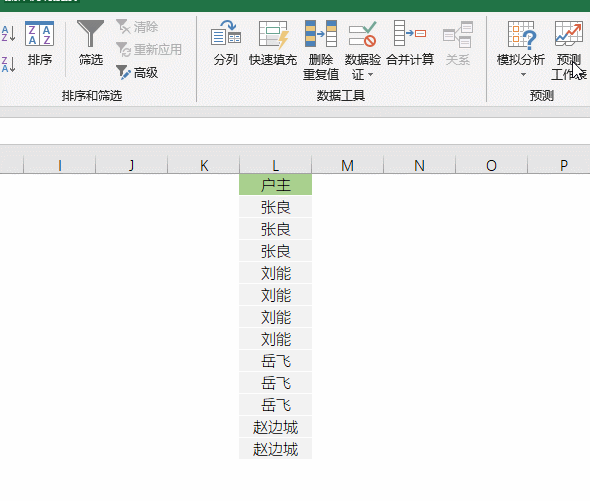
5、批量删除空行
选取数据列 - 按Ctrl G定位 - 定位条件:空值 - 删除
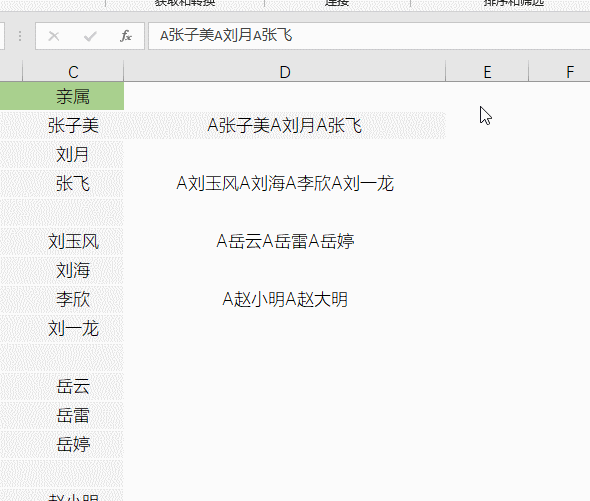
6、另类的批量替换
在第一行单元格中( C2)输入替换后的样式,然后选取C2按Ctrl E
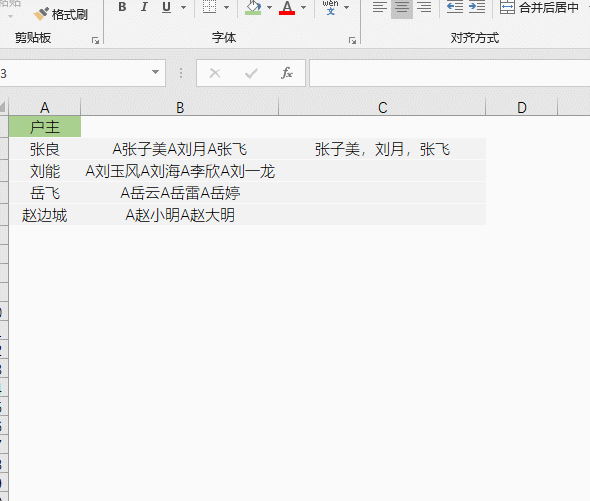
注:如果用Ctrl H查找替换,会把最前面的A也替换为逗号,这不是我们想要的结果,而用Ctrl E更完美。
史上最全的Excel快捷键指南!收藏
史上最全的Excel快捷键指南!收藏






